今日では、あらゆる映画をストリーミングするために選択できるオプションが非常に多くあります。 その一例が MyFlixer の使用です。 ただし、これらの映画のほとんどは違法であり、コンピューターに害を及ぼす可能性があります。 だからあなたはしたいかもしれません MyFlixer を削除する. その間、あなたもしたいかもしれません 不審なウイルスを Mac からすべて削除する 完全に。
MyFlixer について多くの疑問が頭の中に浮かんでいることは間違いありません。 そのため、この記事を作成して、それについて詳しく説明し、Mac で MyFlixer を削除して多くの問題を引き起こさないようにする方法を説明しました。
目次: パート 1. MyFlixer とは? それは安全ですか? パート 2. Mac から MyFlixer ポップアップと広告を削除する簡単な方法パート 3. さまざまなブラウザから MyFlixer 広告を手動で取り除くパート4:結論
パート 1. MyFlixer とは? それは安全ですか?
では、詳細をお知らせください マイフリクサー.
MyFlixer とは?
MyFlixer には、お気に入りの映画やテレビ番組を視聴およびストリーミングするために使用できる多くのアクセスが付属しています。 また、これらの映画やテレビ番組のビデオをコンピューターにダウンロードして、オフラインで視聴できるようにすることもできます。 Amazon Prime などの他のストリーミング プラットフォームが提供していないもの、 ネットフリックス、 もっと。
ただし、MyFlixer のコンテンツのほとんどは違法です。 これは、このプラットフォームには、一部の映画やテレビ番組をプラットフォームで再生するための適切な許可がないことを意味します. したがって、彼らはそれらを公の場で共有することは想定されていません。 そして、あなたはビデオを見るためにそれを使用しているので、これはあなたにも責任があることを意味します.

MyFlixer は安全に使用できますか?
MyFlixer には実際には悪意のある多くのアドウェアが付属しており、非常に疑わしいサービスを多数使用しています。 これは、MyFlixer を削除する必要がある理由の 1 つです。
MyFlixer は、Safari ブラウザーやコンピューターで使用する他のブラウザーなどの Web ブラウザーの拡張機能を乗っ取るとも言われています。 他のウェブサイトへのリダイレクトを引き起こす可能性のあるいくつかの広告が付属しています.
これにより、実際にシステムが脆弱になり、マルウェア感染を引き起こす可能性があります。 ランサムウェア、およびルートキット、Web ページ、スパイウェアなどのその他の悪意のある脅威やアプリケーション。
パート 2. Mac から MyFlixer ポップアップと広告を削除する簡単な方法
できるだけ早く Mac 上の MyFlixer を削除する必要があります。 運が良ければ、以前にそれを見つけた場合でも、Web ブラウザーから削除することができます。
しかし一方で、Mac で使用しているすべての Web ブラウザーを簡単にチェックすることもお勧めします。 Mac で MyFlixer を削除するには、以下の方法を使用できます。
方法 01. Mac で MyFlixer を手動で削除する
以下に示す手順は、Mac から MyFlixer を取り除くプロセス全体を通して確実に役立ちます。 したがって、以下のガイドに従ってください。
- ユーティリティ フォルダに移動し、Mac で起動します。
- そして、探します 活動モニター それをダブルクリックして、画面上で起動できるようにします。
- その後、Activity Monitor ウィンドウから認識できないプロセスを探します。 見つかったら、それをクリックしてから、 やめます 画面上のプロセスボタン。
- 次に、プロセスを終了するか終了するかを確認するメッセージを画面にポップアップ表示できます。 をクリックするだけで、 強制終了
- 画面上の [移動] ボタンをクリックし、リストから [アプリケーション] を選択します。 次に、疑わしいデータを探します。 見つかったら、右クリックしてオプションを選択します ゴミ箱に移動します. 必要に応じて、画面にユーザー パスワードを入力します。
- 選択する システム環境設定 アップルメニューに行きます。
- [アカウント] オプションをクリックした後、[ログイン] ボタンを選択します。 表示されたリストから、MyFlixer とすべての疑わしいデータを削除し、「-画面の「」ボタン。
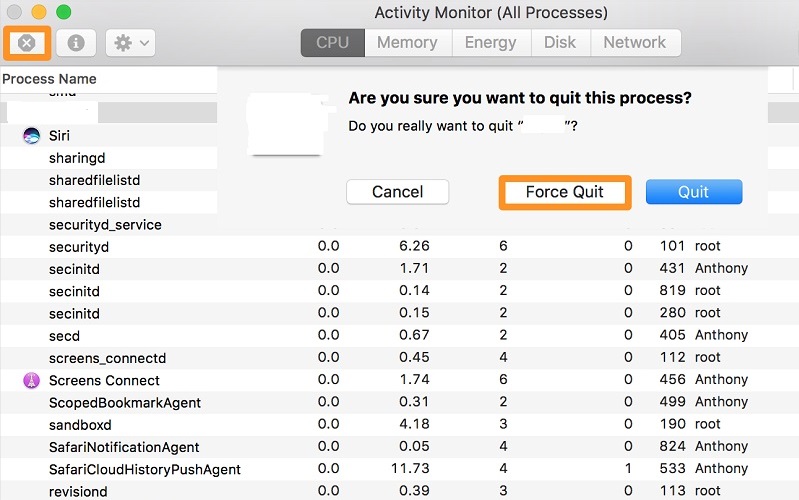
メソッド 02. Mac から MyFlixer を削除する最良の方法
Mac から MyFlixer を削除する別の方法と、それに付随する拡張機能やプラグインなどのすべてのファイルを削除する別の方法は、次のような強力なツールを使用することです。 iMyMac PowerMyMac 数回クリックするだけですべてを実行できます。
PowerMyMac は、最高の Mac オプティマイザーとして知られています。 なんで? それはあなたのMacを本当にきれいにすることができるからです. このオプティマイザーを使用すると、不要になったアプリケーションを簡単にアンインストールし、次のような有害なマルウェア ソフトウェアを削除できます。 Binarymove ウィルスとその拡張子の除去.
このツールには、組み込みの保護機能が既に組み込まれています。 つまり、Mac でこのツールを使用するときはいつでも、このツールで実行されるすべてのプロセスが安全であることを安心して確認できます。
スピードプロセスに関して言えば、やりたいタスクを完了するのは非常に高速です。 もちろん、Mac を新しく購入した場合は、Mac の速度も向上します。
以下のガイドに従って、Mac から MyFilxer を削除してください。
ステップ 1. ダウンロード、インストール、および登録
まず、システムに PowerMyMac をダウンロードしてインストールする必要があります。 次に、それを起動します。 プログラムの使用を開始できるように、必ずプログラムに登録してください。
ステップ 2. アプリのアンインストーラーを選択
現在地に最も近い アプリアンインストーラー 画面の左側からボタン。
ステップ 3. アプリケーションをスキャンする
クリックします。 スキャン ボタンをクリックします。 Mac にあるすべてのアプリケーションを完全にスキャンします。
ステップ 4. MyFlixer を選択して Mac から削除する
Mac にあるアプリケーションのリストから MyFlixer を選択します。
ステップ 5. 関連ファイルを含む Mac から MyFlixer を完全に削除する
クリックします。 CLEAN ボタンをクリックして、アンインストール プロセスを開始します。 プロセスが完了すると、画面に次のようなポップアップ メッセージが表示されます。クリーニング完了"。

Mac から MyFlicker の拡張機能とプラグインを削除したい場合、PowerMyMac には次の名前の機能もあります。 拡張. また、その方法を知りたい場合は、以下のガイドを参照してください。
ステップ 1. 拡張機能の選択
PowerMyMac のメイン インターフェイスで [拡張機能] をクリックします。
ステップ2 あなたのMacをスキャン
クリックします。 スキャン 画面上の ボタンをクリックして、所有しているすべての拡張機能を探します。 次に、拡張機能が Spotlight プラグイン、インターネット プラグイン、および設定ペインなどのカテゴリに分類されることがわかります。
ステップ 3.拡張機能を無効にする
拡張機能の横にあるボタンをクリックして拡張機能をオフにすると、MyFlixer とその拡張機能を削除するプロセスが完了します。
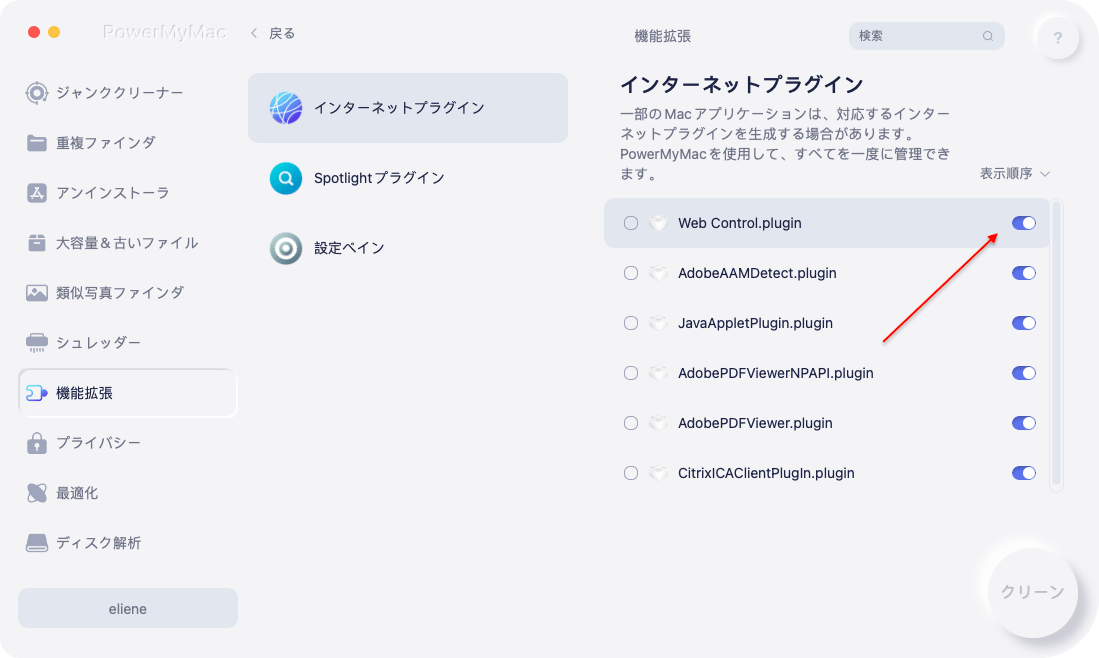
パート 3. さまざまなブラウザから MyFlixer 広告を手動で取り除く
以下は、Mac のブラウザーを使用して MyFlixer 広告を削除するための手順です。 これが完了したら、使用しているブラウザから MyFlixer を削除できることを保証します。
Safariブラウザ:
- MacでSafariブラウザを起動します。
- 次に、Safariをクリックして選択します 環境設定.
- 次にクリック 拡張機能.
- ここから、をクリックします MyFlixer 拡張機能.
- 次にクリック アンインストールする.
- Safariを選択してクリック Safariを終了します その後、再起動して再確認してください。
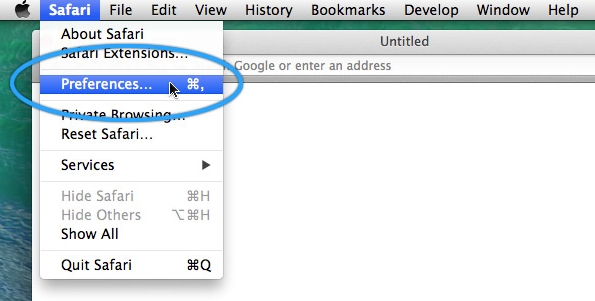
Chromeブラウザ:
- コンピューターで Google Chrome ブラウザーを開きます。
- メニュー ブラウザ内。
- 次の項目を選択します。: その他のツール そして選ぶ マイフリクサー。
- その後、ヒット 削除します。
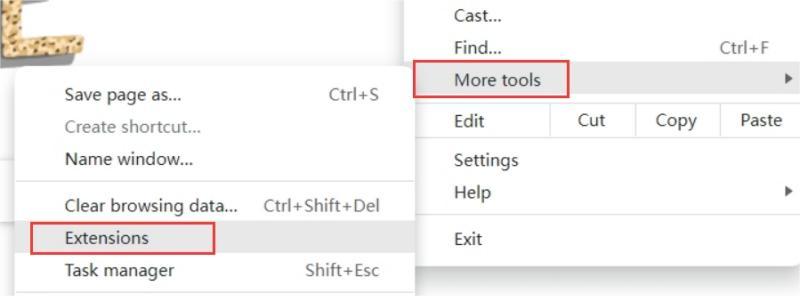
Firefoxブラウザ:
- Firefox ブラウザを起動します。
- 3 つのボタンをクリックして、「アドオンとテーマ」拡張子。
- 次に、MyFlixer を探します。
- 次に、をクリックします。 削除しますその横に。
- 再起動 Firefox ブラウザーを一度ダウンロードします。
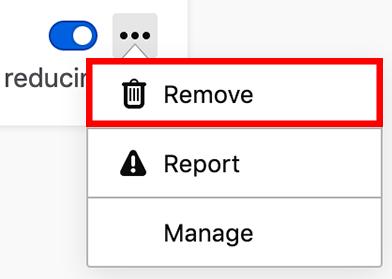
パート4:結論
とても簡単です 適切なツールを使用して Mac 上の MyFlixer を削除する. あなたが得る必要があるのは、そうする方法に関する方法だけです。 これを可能な限り簡単かつ迅速に実行したい場合は、PowerMyMac を使用することをすべてのユーザーに強くお勧めします。 このツールを今すぐお試しください。



